上一篇
Win11更新🔋充电模式⚡Win11系统更新后联想笔记本充电模式调整详细指南
- 问答
- 2025-08-31 02:42:58
- 4
核心关键词内容
- Win11更新
- 联想笔记本 (Lenovo Laptops)
- 充电模式 (Battery Charge Mode)
- 电池保养 (Battery Conservation)
- Lenovo Vantage / 联想电脑管家
- 快速充电 (Rapid Charge)
- 常规模式 (Standard Mode)
- 保养模式 (Conservation Mode)
- UEFI/BIOS 设置
- 电源管理 (Power Management)
Win11系统更新后联想笔记本充电模式调整详细指南
(信息更新至2025年8月)
Windows 11 的重大更新有时会重置或影响厂商的电源管理设置,如果您在更新后发现联想笔记本的充电行为(如充电变慢、无法充满或一直保持100%)发生变化,很可能是内置的智能充电模式被更改,以下是调整它的详细方法。
通过【Lenovo Vantage】或【联想电脑管家】调整(首选方法)
这是联想官方提供的、最方便且最推荐的管理工具。
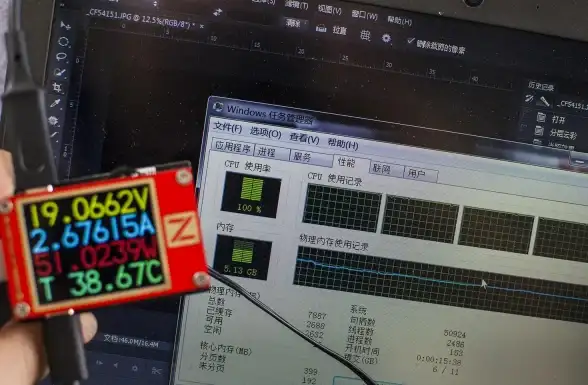
-
打开应用:

- 在任务栏搜索框或开始菜单中搜索 “Lenovo Vantage” 或 “联想电脑管家”,并打开它。
- (注:部分新款机型可能已预装“联想智能引擎”,其功能类似。)
-
找到电源设置:
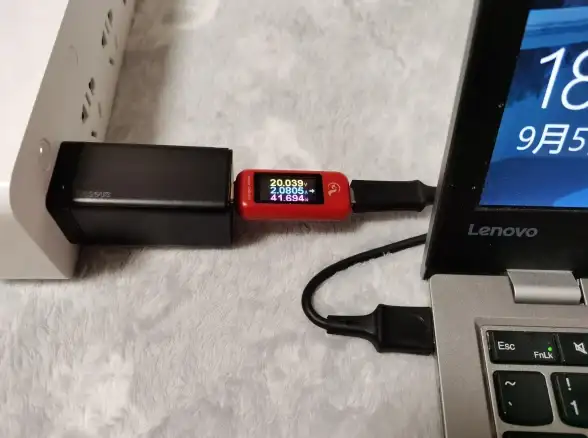
- 在Lenovo Vantage中,进入 “设备” -> “电源管理”。
- 在联想电脑管家中,进入 “硬件详情” -> “电源管理”。
-
选择充电模式: 您通常会看到三个选项,请根据您的使用习惯选择:
- ⚡ 快速充电 (Rapid Charge): 需要短时间内尽快为电池充入大量电量时使用,此模式可能会加速电池长期损耗。
- 🔋 常规模式 (Standard Mode): 默认模式,在正常速度下将电池充电至100%。
- 🌱 保养模式 (Conservation Mode): (推荐长期插电用户使用) 此模式会将电池充电上限限制在75%-80%,这对于长时间连接电源适配器使用的用户至关重要,能极大减少电池损耗,延长电池寿命。
-
应用设置: 选择您需要的模式后,系统会自动应用,更改通常会立即生效,您可以在系统托盘区的电池图标上看到状态变化(在保养模式下,电量将停止在80%左右)。
通过【UEFI/BIOS】设置调整
如果软件无法打开或设置无效,可以尝试在开机底层系统中设置。
- 重启电脑,在开机出现联想Logo时,连续敲击 F2 键(或 Fn + F2)进入 UEFI/BIOS 设置界面。
- 使用键盘方向键导航至 “Configuration” 或 “Power” 选项卡。
- 查找名为 “Battery Charge Mode” 或类似的选项。
- 进入后,您可能会看到类似 “Standard”、“Rapid Charge” 和 “Conservation” 的选项。
- 选择您需要的模式,然后按 F10 键保存并退出,电脑将自动重启。
重要提示与说明
- 驱动与软件更新: 确保您的Lenovo Vantage/联想电脑管家和BIOS驱动为最新版本,可通过“Microsoft Store”更新Vantage,或访问“联想官网”通过主机编号下载最新驱动。
- 模式切换的影响: 在不同模式间切换后,电池可能需要几分钟来响应新的设置,从“保养模式”切换回“常规模式”后,需要等待电池才会开始继续充电至100%。
- 长期插电使用建议: 如果您主要将笔记本作为台式机替代品,始终连接电源,强烈建议开启“保养模式”,这是保护电池健康最有效的方式。
- Windows 11 自身设置: 进入 “设置” -> “系统” -> “电源和电池” -> “电池保养”,查看Win11是否提供了相关的智能充电设置,但其优先级通常低于联想自带软件的管理。
通过以上方法,您可以有效管理和调整Win11更新后的联想笔记本充电行为,以更好地满足您的使用需求并保护电池健康。
本文由 化若菱 于2025-08-31发表在【云服务器提供商】,文中图片由(化若菱)上传,本平台仅提供信息存储服务;作者观点、意见不代表本站立场,如有侵权,请联系我们删除;若有图片侵权,请您准备原始证明材料和公证书后联系我方删除!
本文链接:https://vds.7tqx.com/wenda/793258.html









发表评论